В этом руководстве мы узнаем о локальных постоянных томах в Kubernetes и о том, как создавать файлы локальных постоянных томов в Kubernetes. Постоянные тома аналогичны томам пути к хосту, но они допускают только несколько спецификаций, таких как двухточечное привязывание к определенным узлам.
Что такое локальный постоянный том в Kubernetes?
Локальный постоянный том, сокращенно «Local PV», — это тип постоянного тома в Kubernetes, который хранится в локальной файловой системе узла, а не в сетевой системе хранения, такой как NFS или служба блочного хранилища облачного провайдера. Локальный PV можно использовать для хранения данных, относящихся к конкретному узлу, включая журналы или файлы конфигурации, а также данные, которые часто запрашиваются и требуют малой задержки. По сравнению с сетевыми системами хранения локальные PV имеют различные ограничения. Однако локальные PV могут быть полезным вариантом для некоторых приложений, которым требуется доступ к данным с малой задержкой и может существовать возможность потери данных.
Предварительные требования:
Пользователь должен быть операционной системой Ubuntu или Linux, используемой для запуска локального постоянного тома в приложениях Kubernetes. Пользователи должны знать о кластере Kubernetes и о том, как запускать команды на терминалах, а также иметь необходимые знания о модулях, контейнерах и мини-кубе в Kubernetes. Пользователь Windows должен установить установку виртуальной коробки в своей системе, чтобы виртуально запускать Linux и Ubuntu в своей операционной системе Windows. Давайте начнем процесс создания локального постоянного тома в Kubernetes, объяснив все шаг за шагом. Итак, начнем с первого шага:
Шаг 1. Запустите кластер Kubernetes локально
На этом этапе мы сначала создадим или запустим кластер Kubernetes на нашей локальной машине. Мы запустим команду для запуска кластера Kubernetes. Команда:
> запустить миникуб
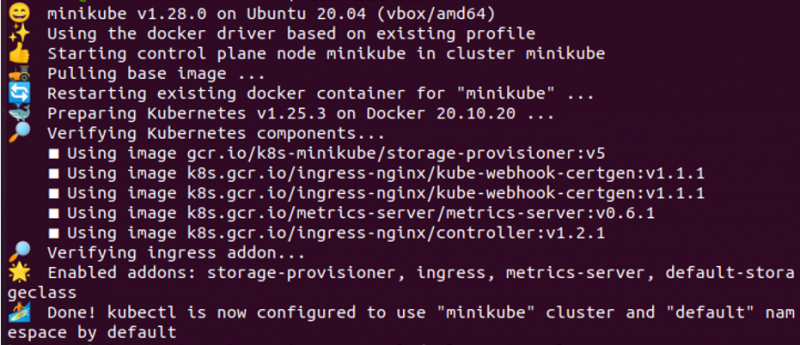
Когда эта команда выполняется, в нашей системе запускается миникуб, который предоставляет нам кластер Kubernetes локально.
Шаг 2. Создайте файл YAML в Kubernetes
На этом этапе мы создадим файл YAML в Kubernetes, в котором настроим постоянный том. Этот файл YAML содержит все сведения о постоянном томе. Итак, запускаем команду:
> нано хранилище. батат
Когда эта команда выполняется, она, в свою очередь, открывает файл хранилища .yaml, в котором у нас есть конкретная информация о постоянном томе для настройки локального PV в нашей системе.
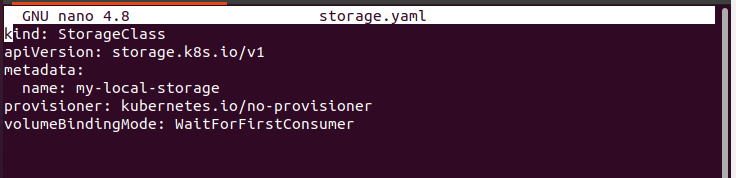
Этот файл содержит имя файла и версию API. После этого в этом файле также указываются метаданные пода. Имя этого пода — «my-local-storage», а также в этом файле точно указаны средства обеспечения и режима привязки томов. Скриншот команды и файла прикреплен выше.
Шаг 3. Создайте ресурс класса хранилища в Kubernetes.
На этом этапе мы обсудим, как мы можем добавлять или создавать ресурсы в Kubernetes. Мы также указываем путь, по которому мы хотим создать класс хранилища в Kubernetes. Запустите команду:
> кубектл создать -f хранилище. батат

Нажмите Enter: команда будет выполнена, а выходные данные отобразятся под командой, как показано на снимке экрана, прикрепленном выше. Флаг ‘-f’ используется в команде для указания пути. Мы успешно создали класс хранилища «my-local-storage» в Kubernetes, ожидая первого режима привязки потребителя.
Шаг 4. Создайте файл конфигурации локального постоянного тома
На этом этапе мы создадим файл конфигурации для локального постоянного тома в нашей системе Kubernetes. Итак, запускаем команду:
> нано лпв. батат
При выполнении этой команды открывается файл конфигурации, как показано на приложенном снимке экрана.
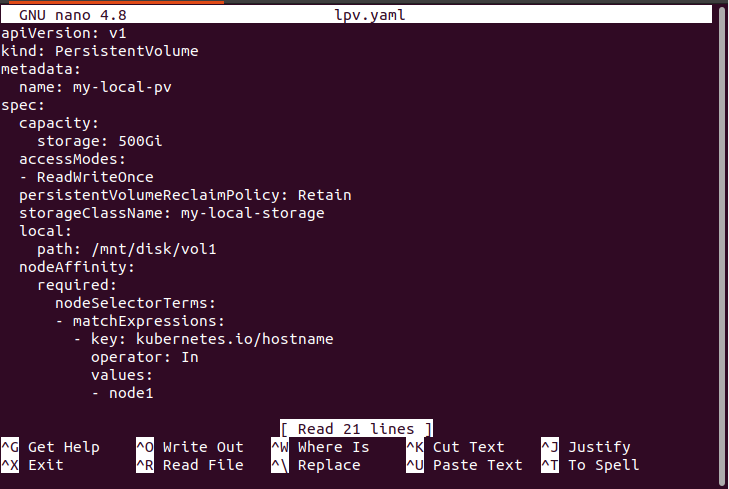
Этот файл содержит имя модуля локального постоянного тома, тип модуля и спецификацию модулей, в которых правильно добавлено хранилище, заявка на том постоянного хранения, имя класса хранилища, путь к локальному файлу и выражение сопоставления. Закройте файл после настройки модуля.
Шаг 6: Развертывание файла локального постоянного тома в Kubernetes
На этом этапе мы развернем локальный файл постоянного тома в нашей системе, просто выполнив команду. Команда:
> кубектл создать -f лпв.yaml

Когда команда выполняется, файл с именем «my-local-pv» создается внутри каталога постоянного тома в нашем приложении Kubernetes.
Шаг 7. Создайте файл конфигурации Persistent Volume Claim в Kubernetes.
На этом этапе мы создадим новый файл для PVC в нашем приложении Kubernetes. PVC запускается с помощью команд. Запустите команду:
> нано пвх. батат
При выполнении команды открывается файл. Этот файл содержит тип модуля, имя модуля и спецификации PVC, обоснованные в этом файле. Скриншот этого файла прикреплен ниже.
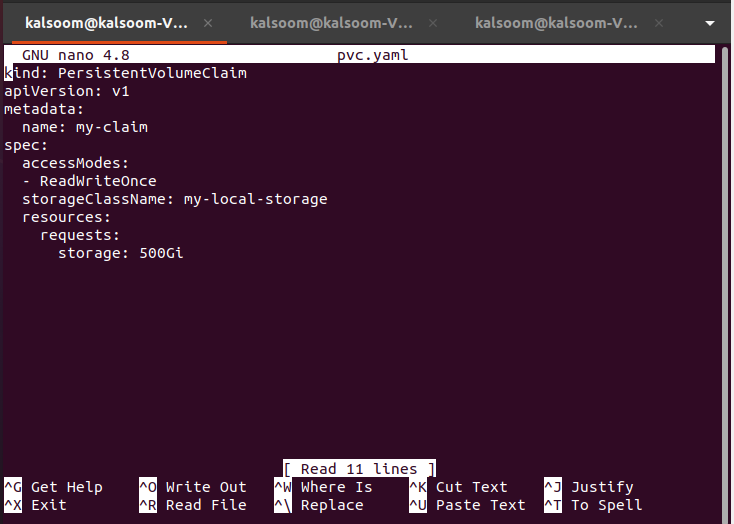
Шаг 8: Развертывание PVC-файла в Kubernetes
На этом этапе мы развернем файл конфигурации PVC в нашем приложении Kubernetes для запуска модулей со спецификациями. Мы запустим команду в инструменте командной строки kubectl:
> кубектл создать -f пвх. батат

Когда команда выполняется, PVC успешно создается в каталоге «persistentvolumeclaim» нашего приложения Kubernetes.
Шаг 9: Получите постоянный том в Kubernetes
На этом этапе мы обсудим, как запустить модули PV в нашей системе. Выполняем команду:
> kubectl получить pv

При выполнении команды список запущенных модулей выполняется в нашем приложении Kubernetes. Модуль PV также отображается в списке, и имя модуля — «my-local-pv». Результат команды прикреплен выше в виде скриншота.
Шаг 10. Создайте POD с локальным постоянным томом
На этом этапе мы создадим файл POD, выполнив команду.
< нано http. батат
При выполнении команды файл открывается.
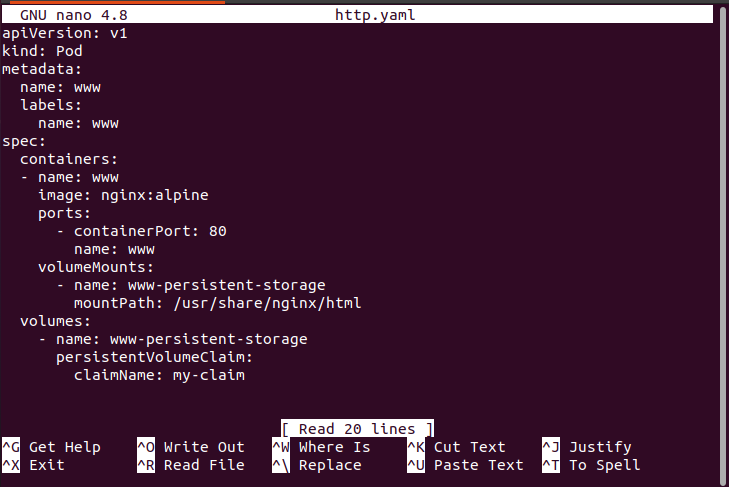
Этот файл содержит имя и тип модуля, а также подробные характеристики модуля. Взгляните кратко на скриншот, прикрепленный выше.
Шаг 11. Разверните файл пода в Kubernetes
На этом этапе мы развернем файл конфигурации POD для работы в системе. Запустите команду:
> кубектл создать -f http. батат

Когда команда выполняется, www успешно создается.
Шаг 12. Покажите работающие модули PV в Kubernetes
На этом этапе мы проверим работу модулей PV в нашем приложении Kubernetes. Выполняем команду:
> kubectl получить pv

Список модулей отображается в ответ на выполнение команды. Выходной скриншот прикреплен выше для вас.
Заключение
Мы обсудили, как создать и настроить PV в нашем приложении Kubernetes. Мы предоставили все детали и команды со скриншотами. Вы также можете изменить эту команду в соответствии с вашим приложением Kubernetes для лучшей практики.